ElasticSearch centos7 安装
参考:
https://blog.csdn.net/u014180504/article/details/78733827
https://blog.csdn.net/youzhouliu/article/details/78885897
——————————————————————————————————————————————
为了避免踩坑,先解决以下问题
1. 不要用root用户,搭建 ES
2. 为了避免 这个错误 max file descriptors [4096] for elasticsearch process is too low, increase to at least [65536]
需要 [root@localhost config]# vim /etc/security/limits.conf
添加以下内容:
* soft nofile 65536
* hard nofile 131072
* soft nproc 2048
* hard nproc 4096
我是root用户添加的,要想生效,需要退出用户,重新进入才行(普通用户重新进入才生效)。
3. 为了避免 max virtual memory areas vm.max_map_count [65530] is too low, increase to at least [262144]
需要在: /etc/sysctl.conf 文件里 set vm.max_map_count=262144
我设置的是:

4. 机器要安装jdk 1.8+
-----------------------------------------------------
单机安装:
1. 下载 ,url:https://www.elastic.co/downloads/elasticsearch
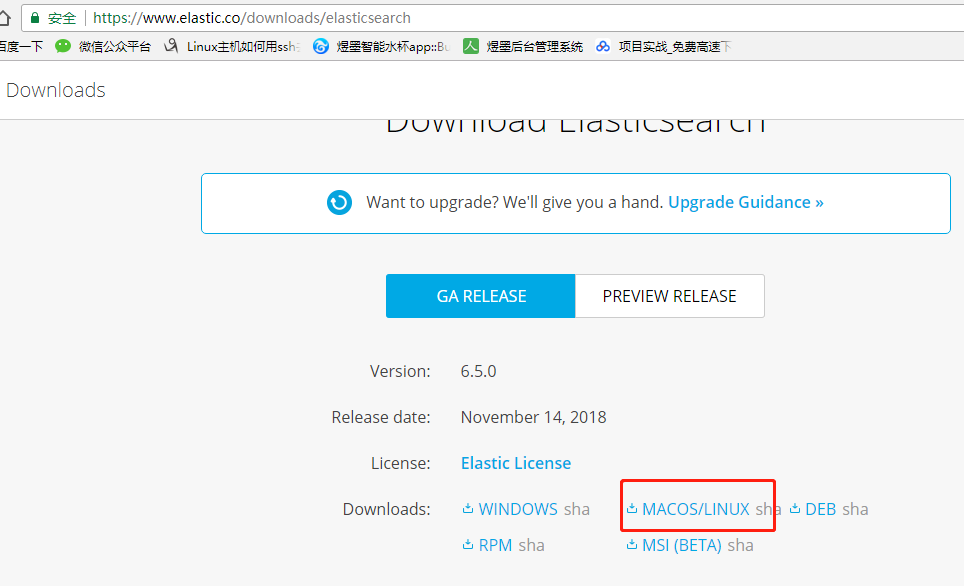
2. 上传centos,解压
tar zxvf elasticsearch-6.5.0.tar.gz
3. 配置 config/elasticsearch.yml文件
在 文件末尾添加如下配置:
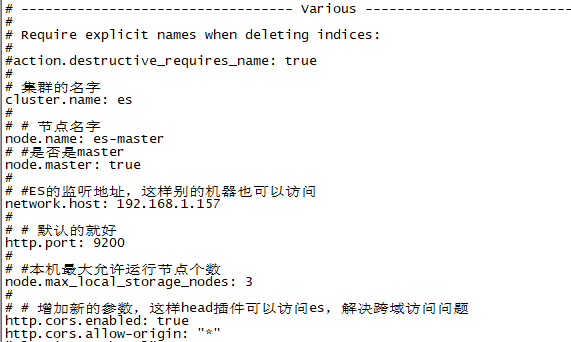
4. 启动: ./bin/elasticsearch
[2018-11-19T10:55:24,935][INFO ][o.e.n.Node ] [es-master] started 说明启动成功
5.浏览器访问 http://192.168.1.157:9200/ 注意9200对外开放端口
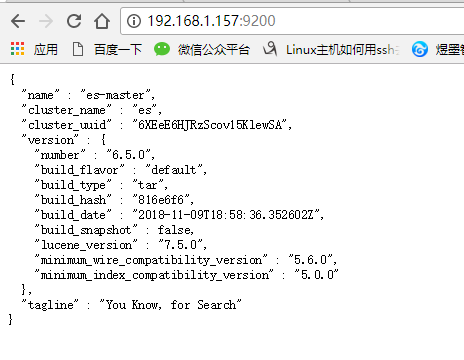
-----------------------------------------------
安装head插件
1. 下载地址: https://github.com/mobz/elasticsearch-head
上传, 并 tar -zxvf 解压
2. 运行head需要运行node所以也要下载node https://npm.taobao.org/mirrors/node/latest-v10.x/
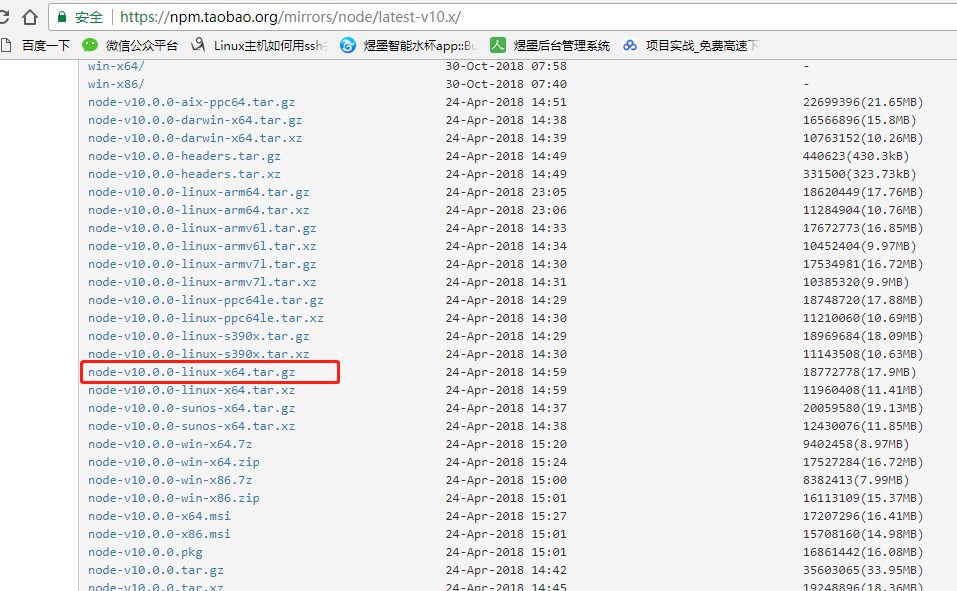
上传,并 unzip 解压
3. 在 /etc/profile 中添加

修改完保存并
source /etc/profile
1
这里遇到了大坑啊,由于ES启动时不建议用root账户的所以我直接用其他的账户登录之后修改,但是不让改没权限,然后我就切换到root修改也source 了,但是在切换回其他账户的时候
echo $NODE_HOME
1
死活是空的,我就纳闷了,在看也修改了,这里就埋下了坑,就直接说解决方案吧,哭死了,必须在用当前账户在 source /etc/profile一次才行,在
echo $NODE_HOME
安装grunt
接下来解压下载的master.zip,进入下载的elasticsearch-head-master,
执行
[root@localnode1 elasticsearch-head-master]#npm install -g grunt-cli
1
接下来检查grunt 安装是否成功
[root@localnode1 elasticsearch-head]# grunt -version
grunt-cli v1.3.2
输出版本说明成功
修改head插件源码:
修改服务器监听地址:Gruntfile.js

修改修改连接地址:_site/app.js

在elasticsearch-head-master目录下
[root@localnode1 elasticsearch-head]# npm install
[root@localnode1 elasticsearch-head]# grunt server
启动成功就可以访问192.168.1.157:9100就可以看到如下界面
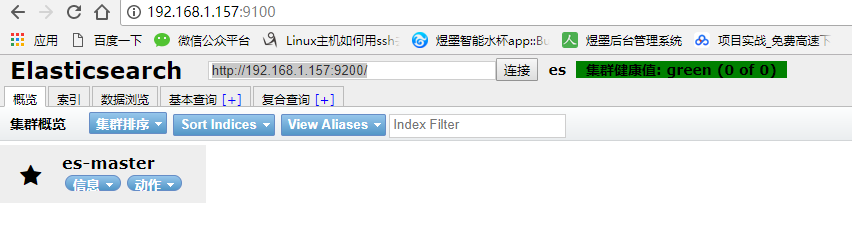
----------------------------------------------
伪集群搭建:
1. 把解压的elasticsearch-6.5.0, 复制三份, 分别为es-node1,es-node2,es-node3
[es@localhost es-node1]$ vim config/elasticsearch.yml
cluster.name: elasticsearch
node.name: es-node1
network.host: 192.168.1.157
http.port: 9200
discovery.zen.ping.unicast.hosts: ["192.168.1.157","192.168.1.157:9301"]
discovery.zen.minimum_master_nodes: 2
network.bind_host: 192.168.1.157
#设置绑定的ip地址,这是master虚拟机的IP
#
# network.publish_host: 192.168.1.157
# #设置其它节点和该节点交互的ip地址
transport.tcp.port: 9300
http.cors.enabled: true
http.cors.allow-origin: "*"
[es@localhost es-node2]$ vim config/elasticsearch.yml
cluster.name: elasticsearch
node.name: es-node2
network.host: 192.168.1.157
http.port: 9201
discovery.zen.ping.unicast.hosts: ["192.168.1.157","192.168.1.157:9301"]
discovery.zen.minimum_master_nodes: 2
network.bind_host: 192.168.1.157
#设置绑定的ip地址,这是master虚拟机的IP
#
# network.publish_host: 192.168.1.157
# #设置其它节点和该节点交互的ip地址
transport.tcp.port: 9301
[es@localhost es-node3]$ vim config/elasticsearch.yml
cluster.name: elasticsearch
node.name: es-node3
network.host: 192.168.1.157
http.port: 9202
discovery.zen.ping.unicast.hosts: ["192.168.1.157","192.168.1.157:9301"]
discovery.zen.minimum_master_nodes: 2
network.bind_host: 192.168.1.157
#设置绑定的ip地址,这是master虚拟机的IP
#
# network.publish_host: 192.168.1.157
#设置其它节点和该节点交互的ip地址
transport.tcp.port: 9302
第一步,修改elasticsearch-head下Gruntfile.js文件,内容如下:
|
1
2
3
4
5
6
7
8
9
10
|
connect: { server: { options: { hostname: '0.0.0.0', port: 9100, base: '.', keepalive: true } }} |
第二步,修改elasticsearch-head\_site\app.js 文件。this.base_uri 改为下面的值。
|
1
|
this.base_uri = this.config.base_uri || this.prefs.get("app-base_uri") || "http://192.168.1.157:9200"; |
最后一般,在 elasticsearch.yml 中追加下面的内容。
|
1
2
|
http.cors.enabled: truehttp.cors.allow-origin: "*" |
然后重启 elasticsearch ,访问 http://xxxx:9100/ 就可以成功的连接上 9200 端口。
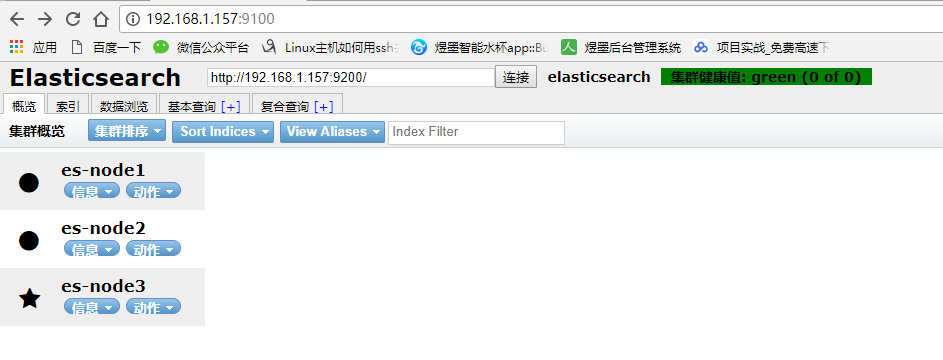
ElasticSearch centos7 安装的更多相关文章
- Centos7安装elasticsearch、logstash、kibana、elasticsearch head
环境:Centos7, jdk1.8 安装logstash 1.下载logstash 地址:https://artifacts.elastic.co/downloads/logstash/logsta ...
- Centos7部署elasticsearch并且安装ik分词以及插件kibana
第一步 下载对应的安装包 elasticsearch下载地址:https://www.elastic.co/cn/downloads/elasticsearch ik分词下载:https://gith ...
- centos7 安装 elasticsearch
安装java环境 这里使用yum方式安装,前提是必须有网络 yum install java-1.8.0-openjdk 安装完成,查看java版本 [root@localhost ~]# java ...
- elasticsearch安装与使用(2)-- centos7 安装测试的集群工具elasticsearch head
elasticsearch-head是elasticsearch(下面称ES)比较普遍使用的可监控.测试等功能的集群管理工具,是由H5编写的单独的网页程序.使用方法网上很多,这里教大家一个超简单安装h ...
- ES系列一、CentOS7安装ES 6.3.1、集成IK分词器
Elasticsearch 6.3.1 地址: wget https://artifacts.elastic.co/downloads/elasticsearch/elasticsearch-6.3. ...
- centos7安装elasticsearch-head
elasticsearch-head安装前准备 1.操作系统64位CentOS Linux release 7.2.1511 (Core)2.git是必需的elasticsearch-head是一款开 ...
- centos7安装elasticsearch5.2.2
这篇文章比较初级,介绍的是centos7下elasticsearch的安装. 主要阅读对象是初级运维.初级大数据工程师.java工程师.想了解es的.net工程师以及所有感兴趣的朋友. 文章的目的是为 ...
- 【elasticsearch】安装合集
[elasticsearch](1)centos7 使用yum安装elasticsearch 2.X [elasticsearch](2)centos7 超简单安装elasticsearch 的监控. ...
- elasticsearch 7 安装
elasticsearch 安装 操作系统:CentOS Linux release 7.4 elasticsearch:elasticsearch-7.1.1 es7+centos7 1.软件下载 ...
随机推荐
- 协议无关组播-密集模式 PIM-DM
一.组播路由协议 (一) 路由器依靠转发项来转发组播数据包.转发项的生成则是组播路由协议所要完成的任务.组播路由协议有距离矢量组播路由协议(DVMRP).协议无关组播-密集模式(PIM-DM).协议无 ...
- windows 日志解决方法
1.sql server 2012 报错 MSSQLSERVER 服务无法使用当前配置的密码以 .\MSSQL_SF_A9JGSK 身份登录,错误原因如下: 此帐户的密码已过期. 要确保服务配置正确, ...
- solr7.1.0学习笔记(10)---Solr发布到Tomcat
版权声明:本文为博主原创文章,未经博主允许不得转载. https://blog.csdn.net/weixin_39082031/article/details/79069554 将solr作为一个单 ...
- [AH2017/HNOI2017]大佬(动态规划 搜索)
/* 神仙yyb 理解题意可以发现 能够对大佬造成的伤害只和你怼了多少天大佬有关, 而且显然天数越多越好 那么我们可以先通过预处理来找出我们最多能够怼多少天大佬 然后我们发现最后我们能怼的血量状态数是 ...
- linux命令之vi文本编辑器
vi filename :打开或新建文件,并将光标置于第一行首 按i,开始输入(insert) d删除整行 u 撤销上一步的操作Ctrl+r 恢复上一步被撤销的操作 ESC退出输入 按ESC键 跳 ...
- spring boot使用配置文件内容
配置文件如下所示: server: port: 8081 context-path: /demo tag: 12 user: name1: mist-dev password: 123 然后可以通过以 ...
- 关于python无法显示中文的问题:SyntaxError: Non-ASCII character '\xe4' in file test.py on line 3, but no encoding declared。
[已解决]关于python无法显示中文的问题:SyntaxError: Non-ASCII character '\xe4' in file test.py on line 3, but no enc ...
- postgre 查询同表中的,该节点写的所有子节点
SELECT catalogid, foldername, parentid, folderpath FROM public.ic_catalog; --查询同表中的,该节点写的所有子节点 WITH ...
- qtftp 客户端
今天上午看了看FTP网络,但是当添加头文件时发现qt creater并不包括此头文件,于是找了一下资料发现:在QT5上将QFtp去掉了,建议使用QNetworkAccessManager,但是后者并没 ...
- 【Selenium-WebDriver自学】Selenium-IDE模式匹配(六)
==================================================================================================== ...
